在数字化时代,浏览器作为我们访问互联网的主要工具,其个性化设置显得尤为重要,Microsoft Edge浏览器,作为微软推出的新一代浏览器,不仅界面简洁、速度快,还提供了丰富的个性化设置选项,包括更改首选语言设置,本文将详细介绍如何更改Edge浏览器的首选语言设置,帮助您更好地适应不同语言环境的需求。
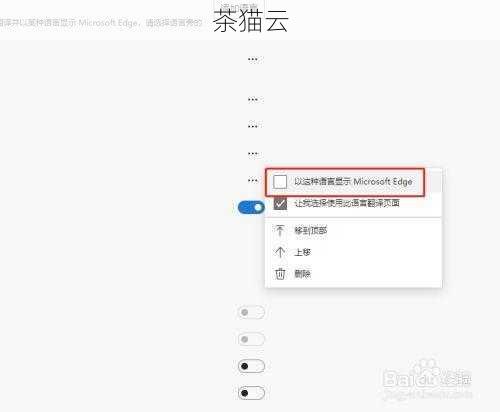
打开Edge浏览器并进入设置界面
确保您的电脑上已经安装了Microsoft Edge浏览器,打开Edge浏览器,进入其主界面,在浏览器右上角,您会看到一个由三个点组成的图标,这是Edge浏览器的“设置及更多”按钮,点击这个按钮,会弹出一个下拉菜单。
进入语言设置选项
在下拉菜单中,找到并点击“设置”选项,这将带您进入Edge浏览器的设置页面,在设置页面的左侧菜单栏中,您需要找到“语言”这一选项并点击它,语言设置选项允许您管理浏览器中的语言偏好,包括首选语言、下载页面语言等。
更改首选语言
进入语言设置页面后,您会看到当前Edge浏览器支持的所有语言列表,这些语言按照优先级从高到低排列,排在最上面的就是当前的首选语言,要更改首选语言,您可以采取以下几种方式:
1、添加新语言:如果您想要的语言不在列表中,可以点击“添加语言”按钮,然后从弹出的语言列表中选择您需要的语言,添加后,新语言将自动添加到列表中,并可能根据浏览器的自动检测功能被设置为首选语言(如果它与您的系统语言或网页内容语言相匹配)。
2、调整语言顺序:如果您想要更改现有语言的优先级,可以点击语言列表中的某个语言右侧的“更多”按钮(通常是一个三个点的图标),然后选择“移到顶部”或“上移/下移”选项来调整其在列表中的位置,将您希望设置为首选的语言移到列表顶部即可。
3、删除不需要的语言:如果您发现列表中有一些不再需要的语言,也可以点击其右侧的“更多”按钮,然后选择“删除”选项来将其从列表中移除。
保存设置并退出
完成上述步骤后,您的Edge浏览器首选语言设置就已经更改完成了,您可以关闭设置页面并返回到浏览器主界面,在浏览网页时,Edge浏览器将根据您设置的首选语言来显示网页内容(如果网页支持该语言)。
常见问题解答
问:如果更改首选语言后,某些网页仍然显示原来的语言怎么办?
答:这可能是因为网页本身没有提供您选择的语言版本,或者浏览器的自动检测功能没有正确识别您的首选语言,在这种情况下,您可以尝试手动更改网页的语言设置(如果网页支持),或者等待网页更新以支持更多语言。
问:Edge浏览器的首选语言设置会影响哪些功能?
答:Edge浏览器的首选语言设置主要影响网页内容的显示语言、浏览器界面的部分文本(如菜单项、提示信息等)以及下载页面时的默认语言选择,但请注意,并非所有网页都会根据您的首选语言设置来更改显示语言,这取决于网页本身是否支持该语言。
问:如何快速切换Edge浏览器的语言设置?
答:虽然Edge浏览器没有提供一键切换语言设置的快捷方式,但您可以通过快速访问设置页面的方式来简化操作,您可以将设置页面的链接添加到浏览器的收藏夹中,或者通过快捷键(如Ctrl+Shift+I打开开发者工具,然后从中访问设置)来快速进入设置页面并更改语言设置,不过,请注意这些方法可能因浏览器版本和操作系统而异。
评论已关闭


